Obsah
Pokud jste si právě zakoupili jakoukoli multifunkční tiskárnu EPSON Stylus CX7300 a ještě jste ji nepřipojili k počítači, budete pravděpodobně muset nainstalovat příslušné ovladače, aby byla zajištěna správná interakce hardwaru s vaším operačním systémem. To je nutné k odesílání dokumentů k tisku a přijímání obrázků ze skeneru. Tyto soubory můžete nainstalovat jak oficiálními metodami, tak třetími stranami. Budeme je všechny analyzovat v rámci dnešního článku.
Stahování ovladačů pro multifunkční zařízení EPSON Stylus CX7300
Každá z následujících metod předpokládá automatické přidání souborů do operačního systému, protože uživateli stačí stáhnout instalační program, který provede hlavní práci. Lze jej získat z různých zdrojů a při použití standardního nástroje Windows nebudete muset nic stahovat dodatečně. Podívejme se na všechny tyto možnosti v pořádku, počínaje oficiálními od společnosti Epson.
Metoda 1: Stránka podpory na webu Epson
Nejprve vám doporučujeme seznámit se s oficiálním webem společnosti Epson, kde vývojáři zveřejňují soubory ovladačů a pomocného softwaru pro všechny jejich podporované produkty. Pokud jde o model EPSON Stylus CX7300, tato metoda se používá k vyhledávání a stahování softwaru následujícím způsobem:
Přejděte na oficiální web společnosti Epson
- Použijte odkaz nebo sami najděte hlavní stránku webu Epson, kde přejdete do této sekce „Ovladače a podpora“.
- V souladu „Hledání podle názvu nebo symbolického kódu zařízení“ zadejte název modelu a přejděte k zobrazenému výsledku.
- Na stránce produktu si všimnete dvou různých kategorií: „Ovladače, nástroje“ a "Software"... První obsahuje všechny soubory potřebné pro správné fungování zařízení a druhý obsahuje pomocné aplikace s grafickým rozhraním. Lze je použít k odesílání dokumentů k tisku nebo prohlížení obrázků ze skeneru. Doporučujeme začít s ovladači, proto rozšiřte příslušnou kategorii.
- Poté nezávisle určete verzi použitého operačního systému s přihlédnutím k jeho bitovosti.
- Zobrazí se pouze jedna možnost "Ovladač tiskárny"... Stiskněte "Stažení"zahájit stahování.
- Počkejte, až katalog dokončí načítání, a spusťte jej pomocí libovolného pohodlného archivátoru.
- Bude obsahovat pouze jeden objekt EXE, který musíte otevřít.
- Stiskněte "Založit" a počkejte na konec instalace. Toto bude oznámeno zprávou, která se zobrazí na obrazovce.
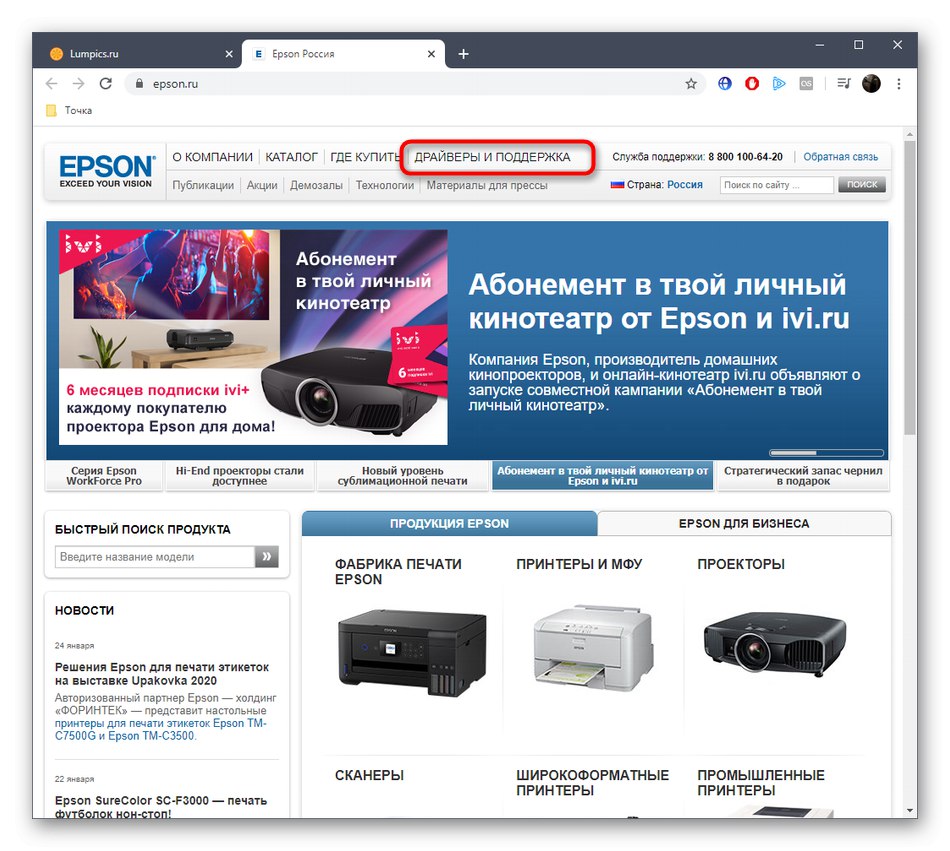
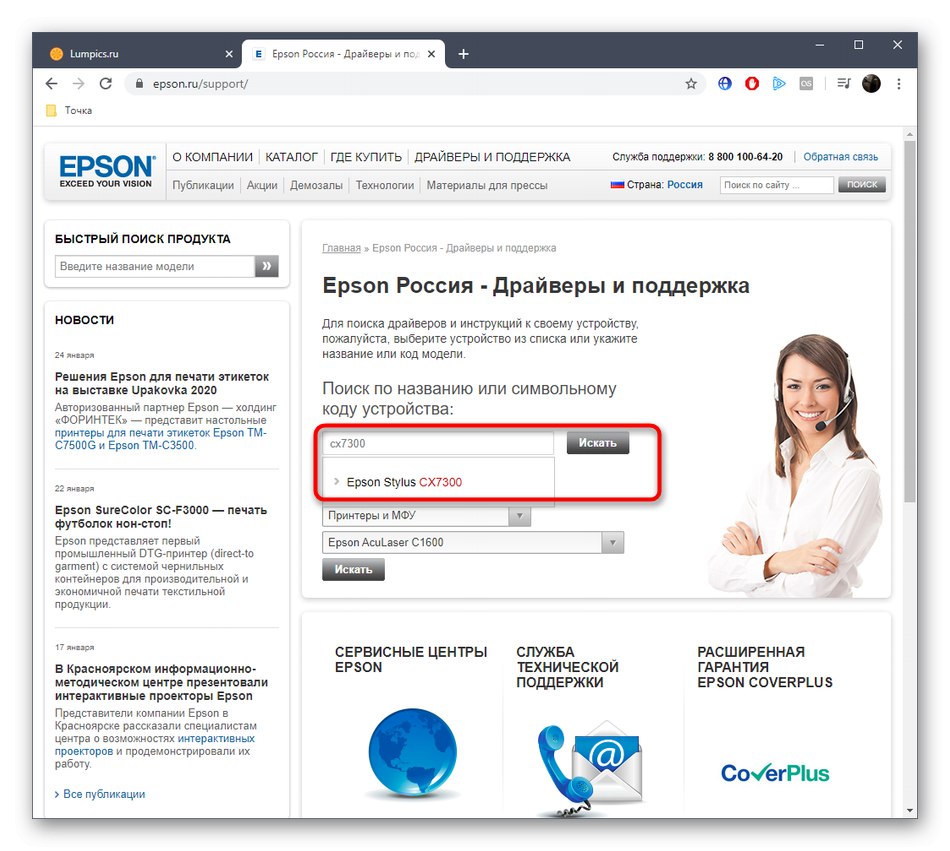
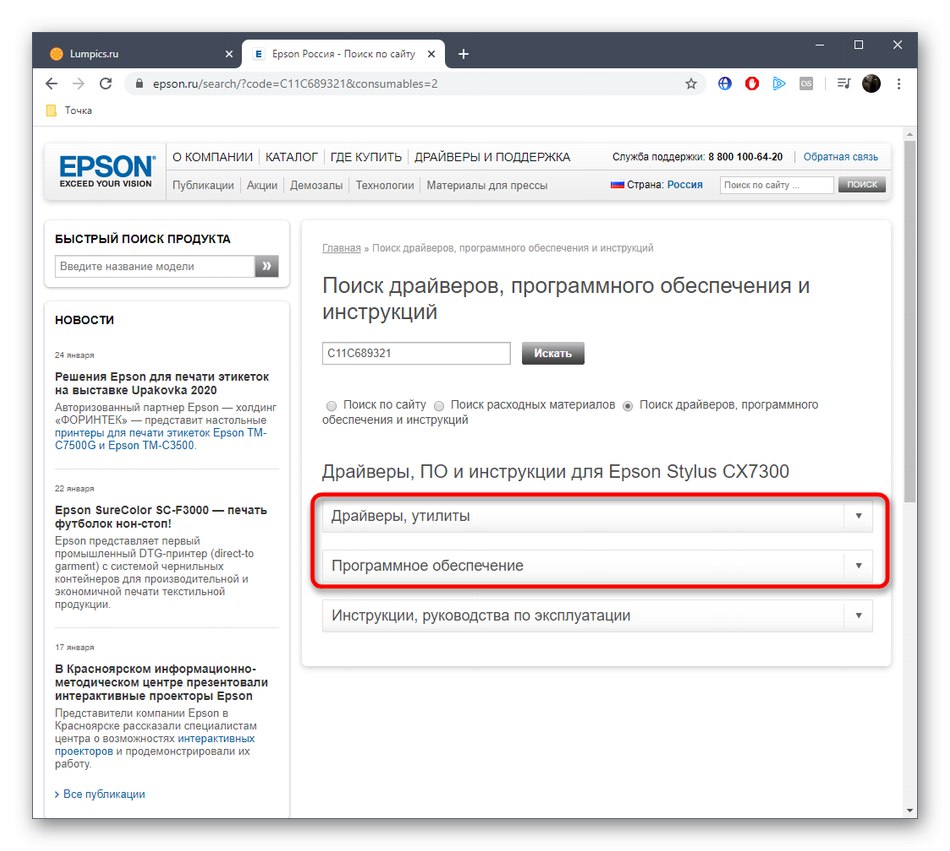
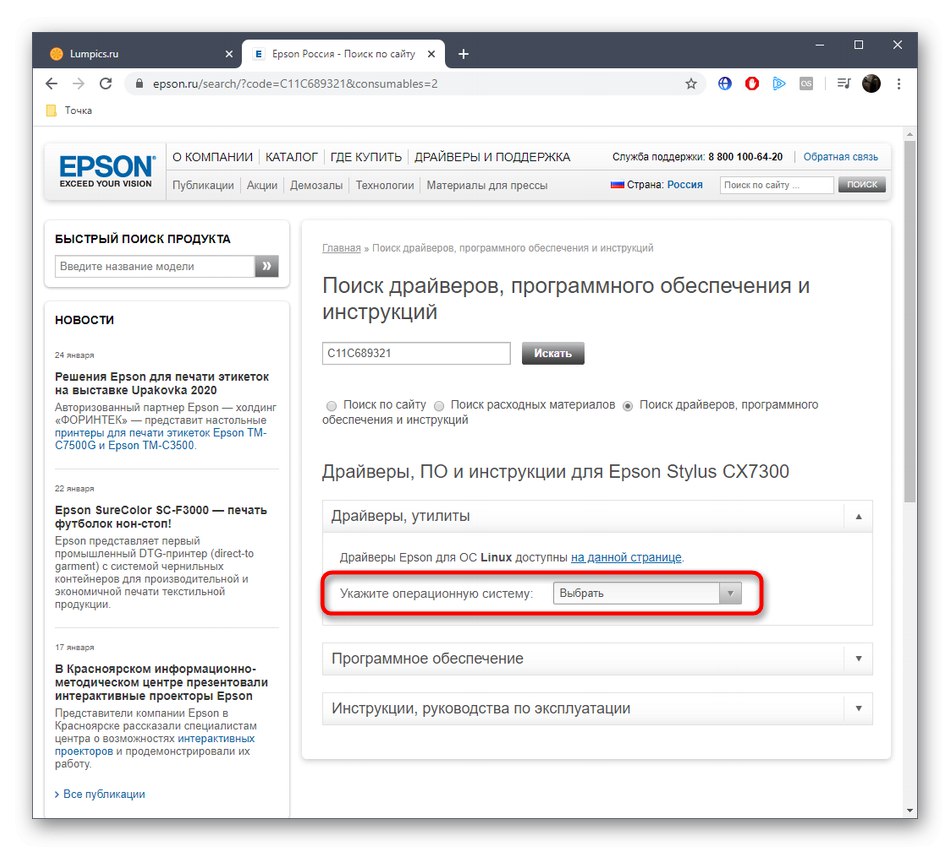
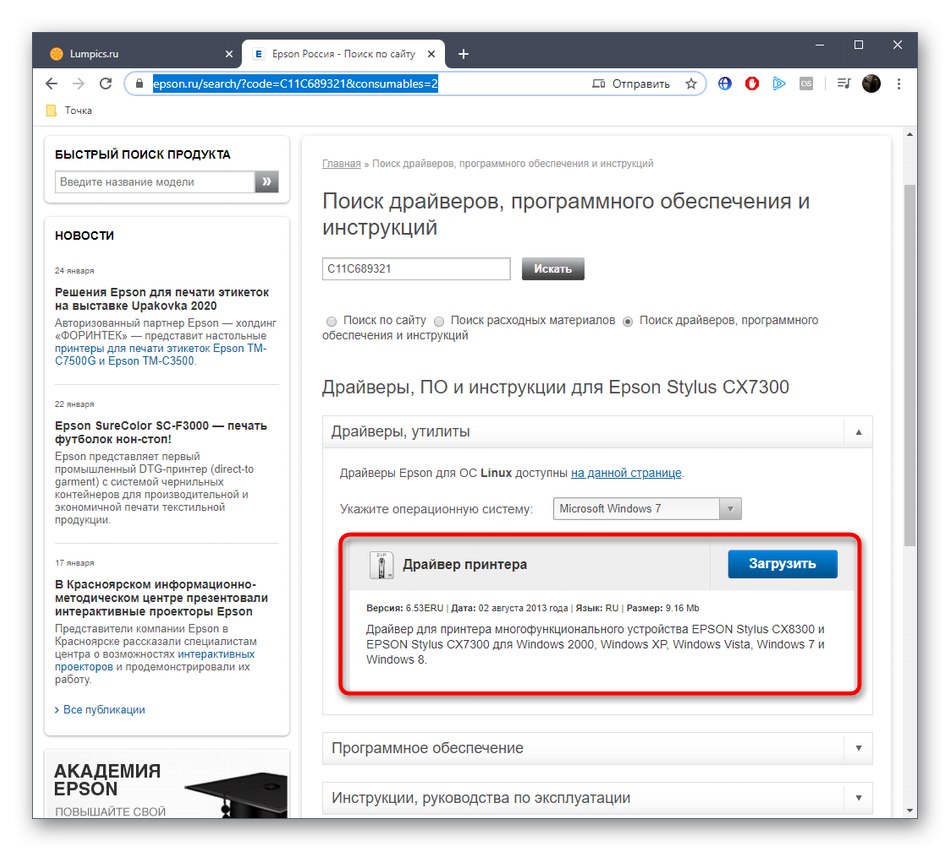
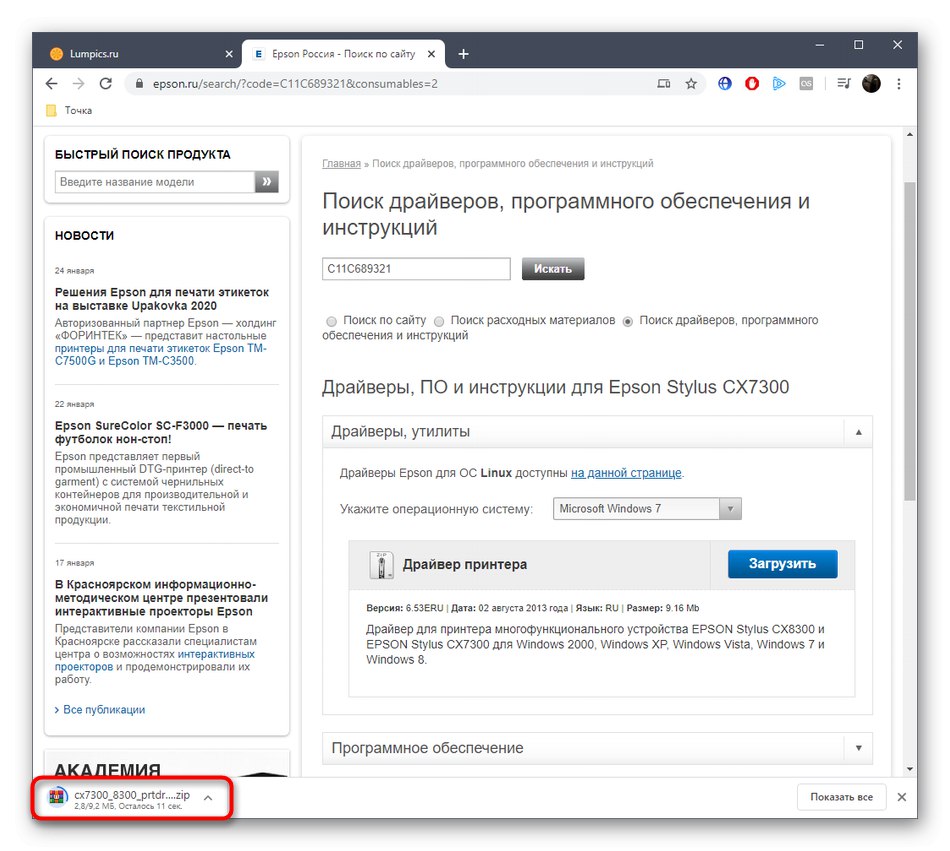
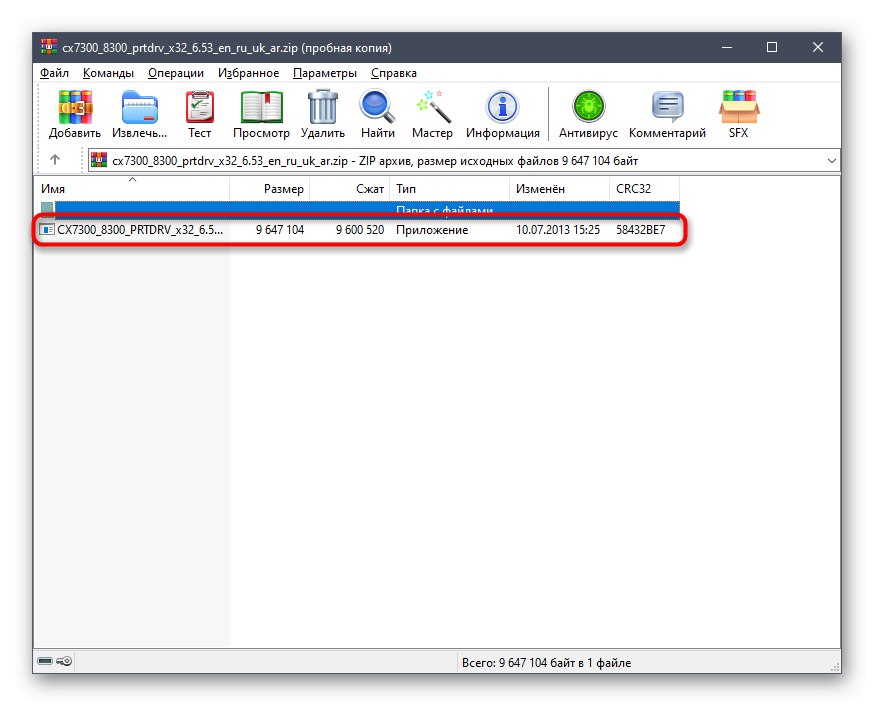
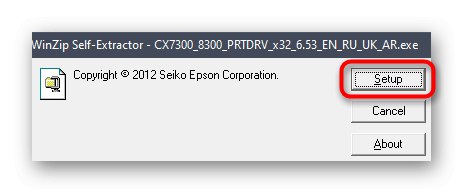
Nyní věnujte pozornost seznamu „Ovladače a skenery“ ve Windows. Dnes by se měl objevit model uvažovaného multifunkčního zařízení. Pokud se tak nestane, znovu připojte hardware nebo jej restartujte. Poté můžete bezpečně zahájit tisk nebo skenování.
Metoda 2: Epson Software Updater
Společnost Epson se postarala o zákazníky značkových produktů a vytvořila samostatný nástroj, jehož hlavním účelem je automatická aktualizace ovladačů detekovaného zařízení. Doporučujeme vám věnovat pozornost této metodě všem uživatelům, kteří z nějakého důvodu nezapadli do první možnosti nebo se jim zdálo příliš komplikované.
Přejděte ke stažení Epson Software Updater z oficiálních webových stránek
- Kliknutím na odkaz výše přejděte na stránku stahování softwaru Epson Software Updater. Tam začněte stahovat tento software.
- Výsledný spustitelný soubor spusťte v této části „Stahování“ v prohlížeči nebo ve složce, kde byl stažen.
- Pravidla licenční smlouvy potvrďte zaškrtnutím políčka "Souhlasit"a poté klikněte na tlačítko "OK".
- Poté začne postup instalace obslužného programu. Nezavírejte toto okno a počkejte na spuštění programu.
- Tam se v seznamu detekovaných zařízení ujistěte, že program detekoval EPSON Stylus CX7300.
- Označte pomocí značky, pokud chcete aktualizovat ovladače a pomocné aplikace, a poté klikněte na "Nainstalujte".
- Znovu potvrďte podmínky licenční smlouvy.
- Přečtěte si pravidla instalace a začněte tento proces.
- Operace nebude trvat dlouho a po jejím dokončení klikněte na tlačítko "Dokončit".
- Potvrďte oznámení o úspěšné aktualizaci softwarových komponent a toto okno můžete zavřít.
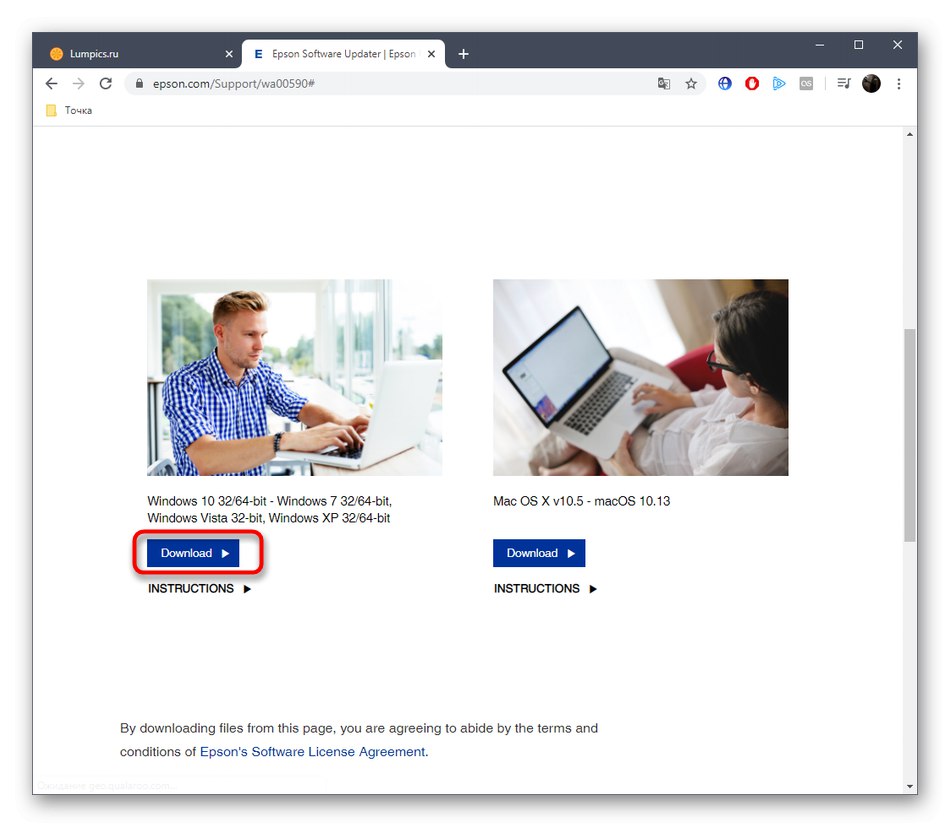
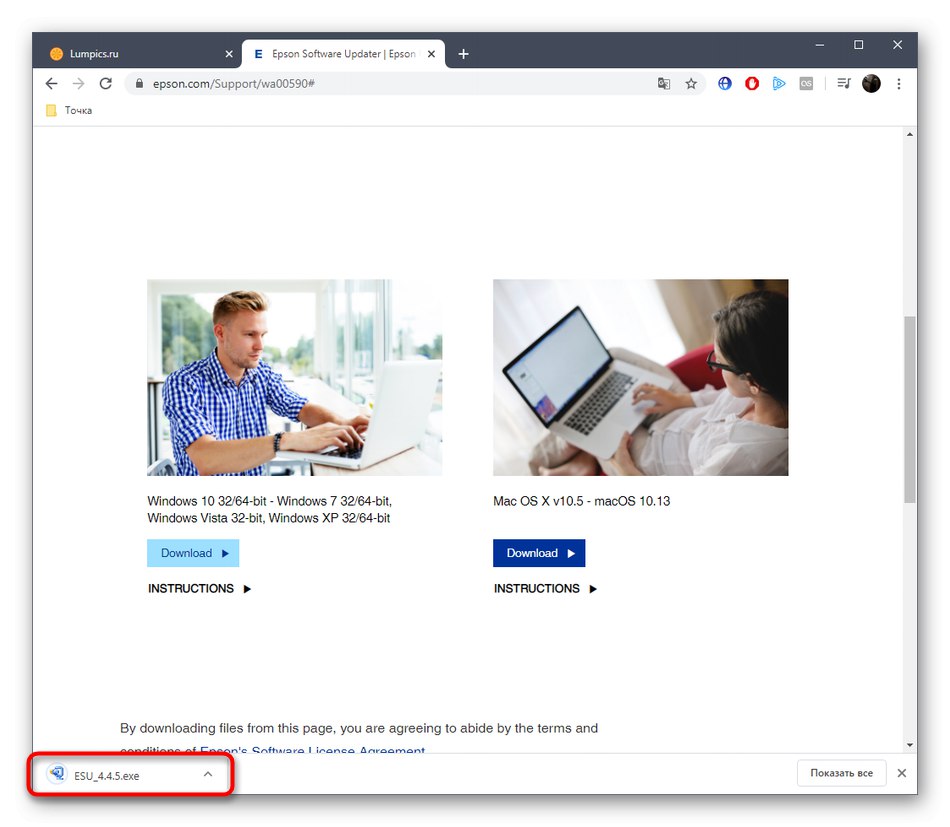
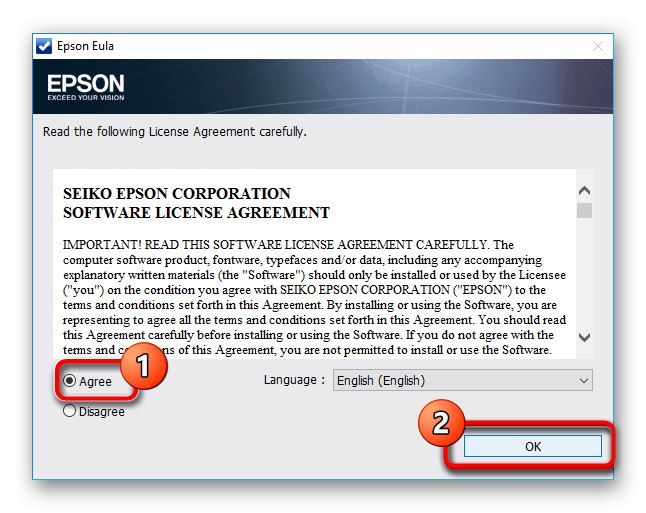
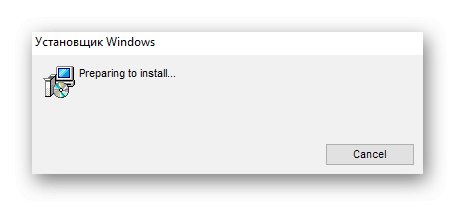
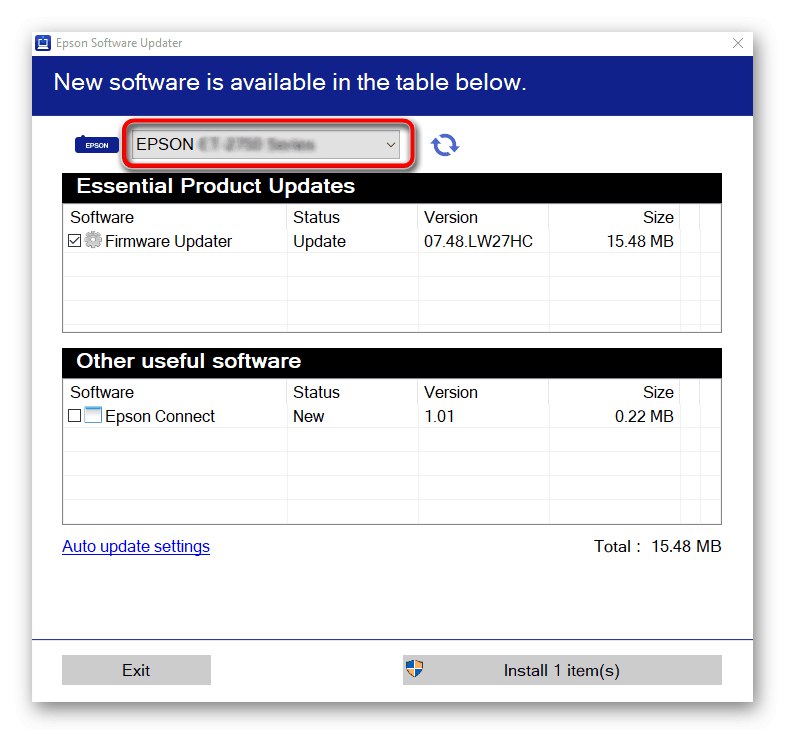
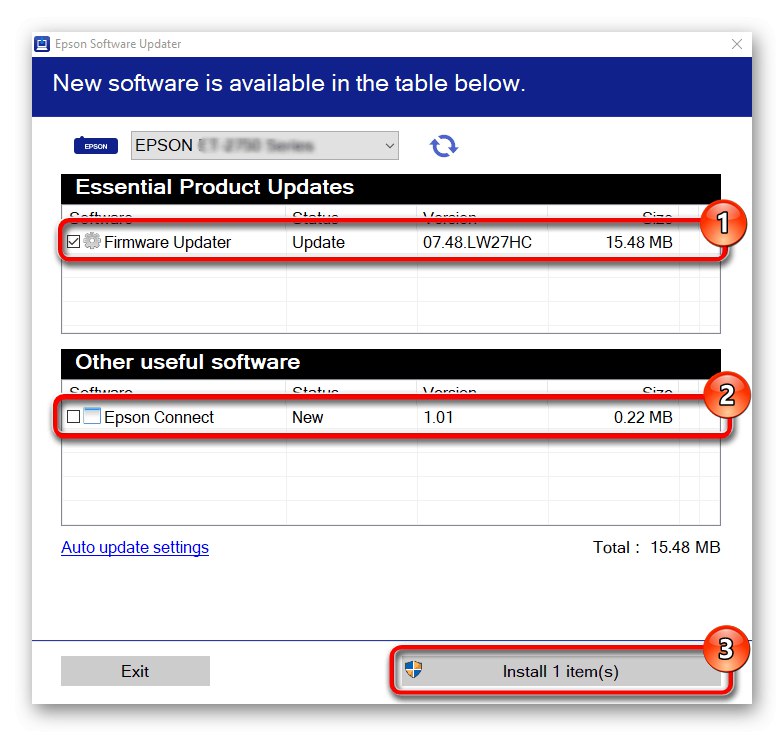
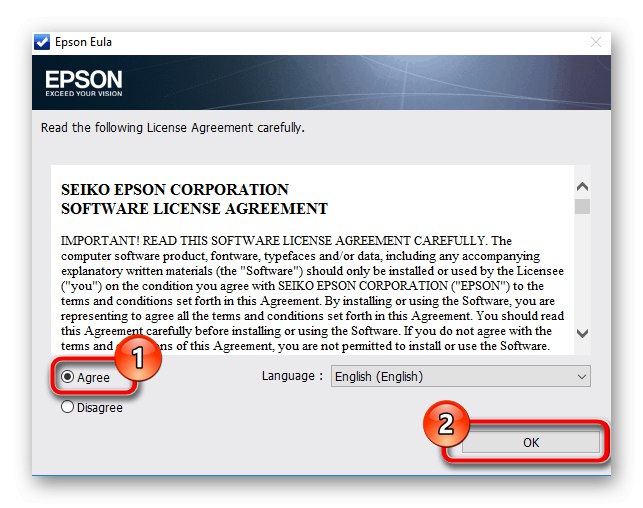
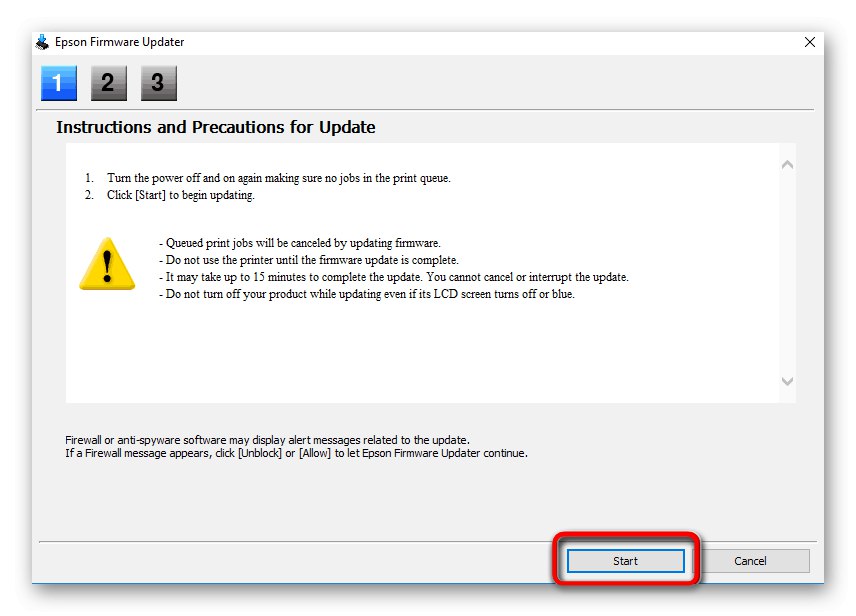
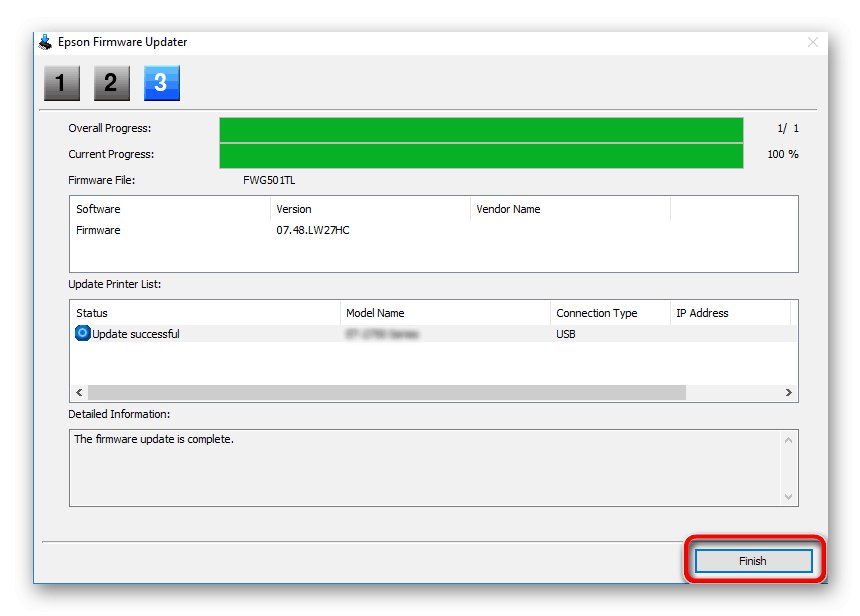
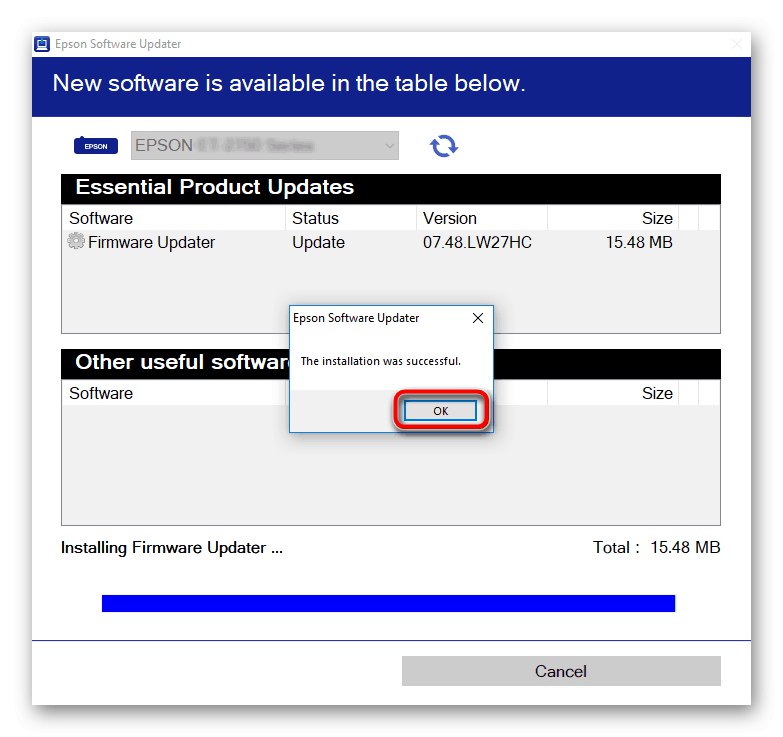
Pokud chcete v budoucnu rychle nainstalovat aktualizace pro všechna připojená zařízení od této společnosti, neinstalujte program Epson Software Updater. Musíte pouze spustit tento program a provést přesně stejné kroky, které jsme popsali výše.
Metoda 3: Pomocné programy od vývojářů třetích stran
Bohužel ne všichni uživatelé, kteří chtějí automaticky aktualizovat své ovladače, mohou použít právě popsaný nástroj. V takových případech byste měli věnovat pozornost softwaru třetích stran od jiných vývojářů. Obvykle se používá k získání ovladačů pro vestavěné komponenty, ale takové aplikace také správně fungují s periferiemi. Můžete to ověřit prostudováním samostatného materiálu na našem webu, kde je to příkladem DriverPack řešení je naplánován proces aktualizace ovladačů.
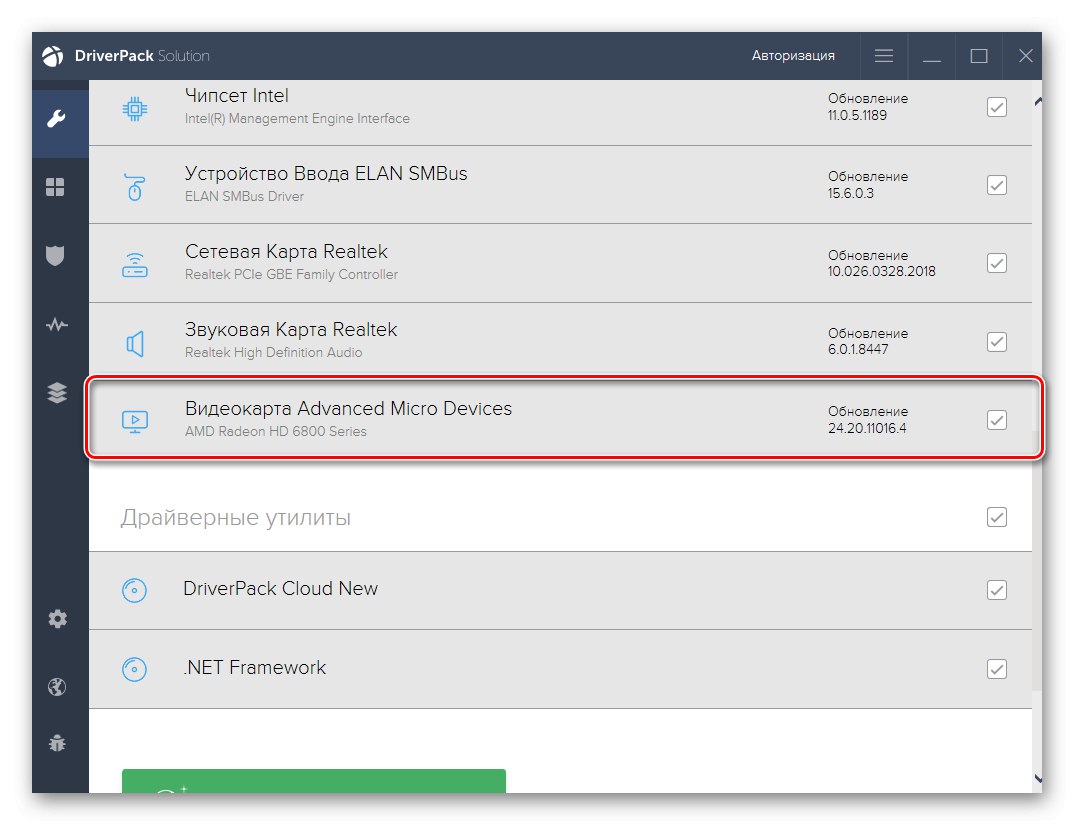
Více informací: Instalace ovladačů prostřednictvím řešení DriverPack
Nyní, když víte, že existuje obrovské množství pomocného softwaru, který automaticky nainstaluje všechny chybějící ovladače, včetně souborů multifunkčního zařízení EPSON Stylus CX7300, je čas zvolit optimální aplikaci. Výše uvedený program můžete samozřejmě použít, ale z různých důvodů není vhodný pro všechny uživatele. Doporučujeme vám prostudovat si další recenzi na našem webu, kde jsou podrobně popsáni téměř všichni populární zástupci takového softwaru.
Více informací: Nejlepší software pro instalaci ovladačů
Metoda 4: Jedinečný identifikátor pro Stylus CX7300
Někteří uživatelé vědí, že pro každou tiskárnu nebo jiné periferní a vestavěné komponenty vytvoří vývojáři jedinečný softwarový identifikátor, který identifikuje samotný model zařízení. U modelu EPSON Stylus CX7300, o kterém dnes uvažujeme, vypadá takto:
USBPRINTEPSONSTYLUS_CX730070CF
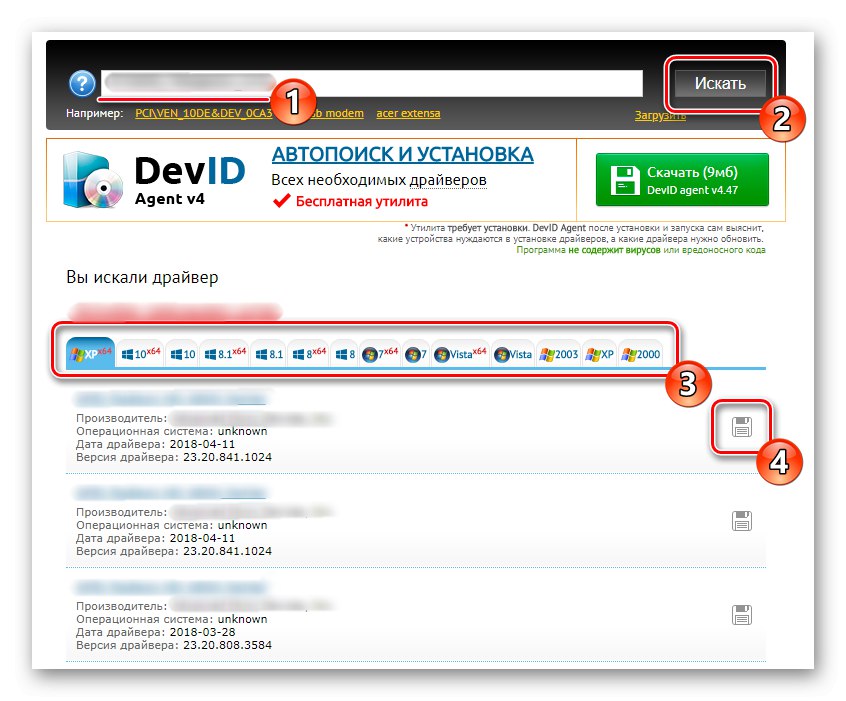
Ve většině případů se průměrný uživatel o tento identifikátor nestará, ale může být užitečný v případech, kdy potřebujete najít vhodné ovladače, které budou 100% kompatibilní. Za tímto účelem je rozpoznán kód, který vidíte výše. Dále zbývá pouze jeho použití na jednom ze speciálních webů, o nichž pojednává náš další průvodce na níže uvedeném odkazu.
Více informací: Jak najít řidiče podle ID
Metoda 5: Integrovaný nástroj Windows
Metodu s integrovanou funkcí systému Windows jsme umístili na poslední místo, protože neexistuje záruka, že po instalaci ovladačů pomocí této metody bude aplikace EPSON Stylus CX7300 provádět svůj úkol zcela správně. To je způsobeno skutečností, že použitý nástroj nabízí pouze stažení ovladače pro předchozí verze řady MFP, musí však být kompatibilní s tím, o kterém se uvažuje dnes, takže má smysl vyzkoušet tuto možnost.
- Objevit "Start" a jdi do „Možnosti“... U vlastníků systému Windows 7 byste měli vybrat tuto položku "Zařízení a tiskárny"a potom klikněte na tlačítko v okně, které se otevře „Install Printer“.
- V nabídce „Možnosti“ jít do „Zařízení“ a v levém podokně vyberte „Tiskárny a skenery“.
- Klikněte levým tlačítkem na štítek Přidejte tiskárnu nebo skener.
- Po několika sekundách kontroly klikněte na odkaz odpovědný za přechod na manuální instalaci ovladačů.
- V okně, které se otevře, označte poslední položku značkou a pokračujte.
- Použijte aktuální port nebo v případě potřeby vytvořte nový.
- Zpočátku požadovaný model nebude v tabulce přítomen, takže jej aktualizujte prostřednictvím Windows Update.
- Po několika minutách skenování se seznam změní. Zvýrazněte v něm Epson Sylus CX6600 (M) a pokračujte.
- Zadejte nejlepší název svého zařízení.V ideálním případě jej můžete vyměnit za tiskárnu EPSON Stylus CX7300, abyste předešli nejasnostem.
- Počkejte na dokončení instalace. Tento proces bude trvat doslova jednu minutu.
- Poté můžete tiskárnu sdílet.
- Nakonec vás vestavěný nástroj vyzve k nastavení výchozího zařízení a vytištění testovací stránky. Udělejte to, pokud je to nutné.
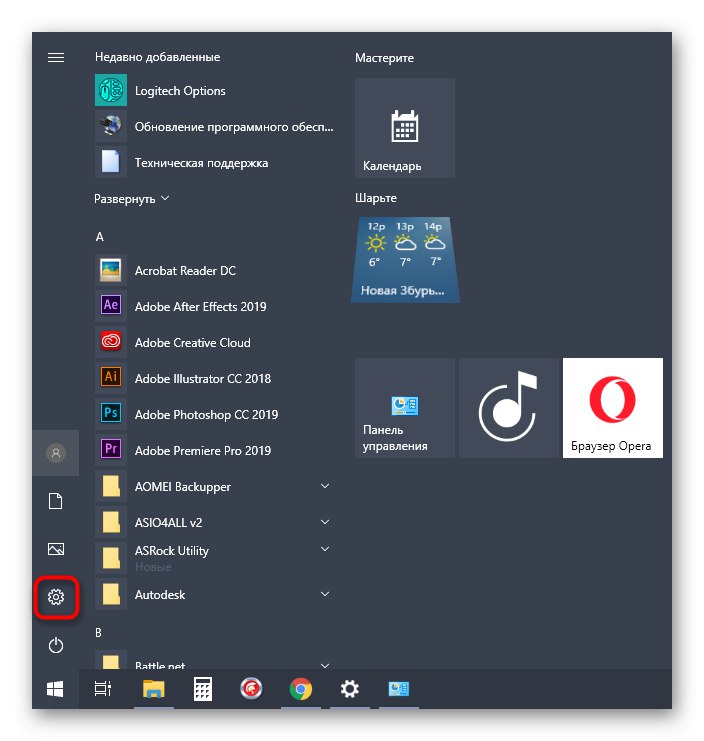
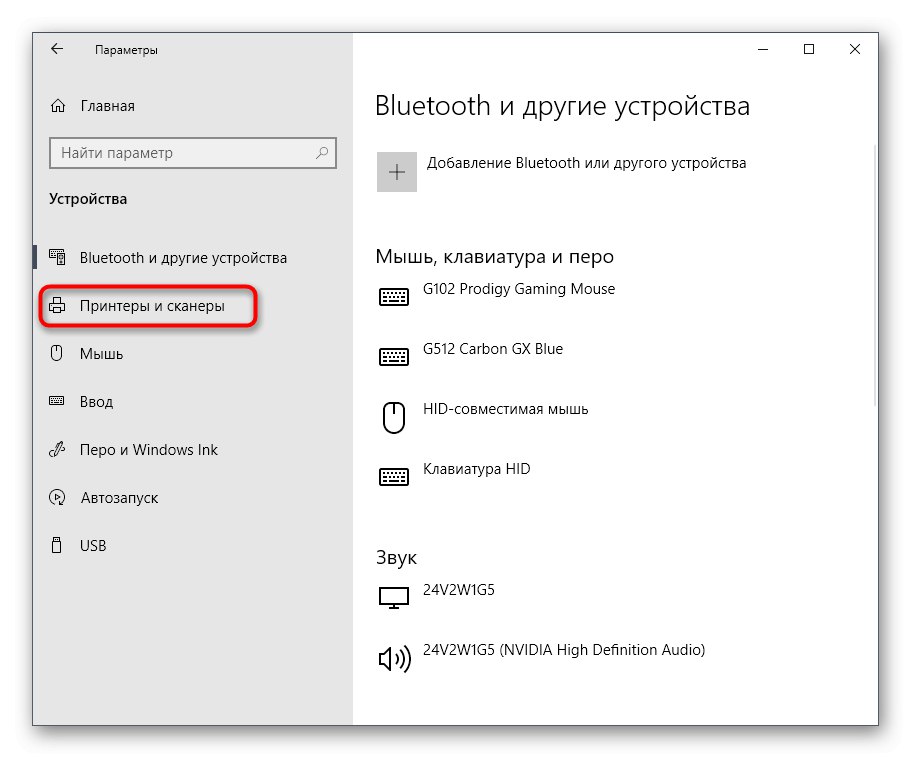
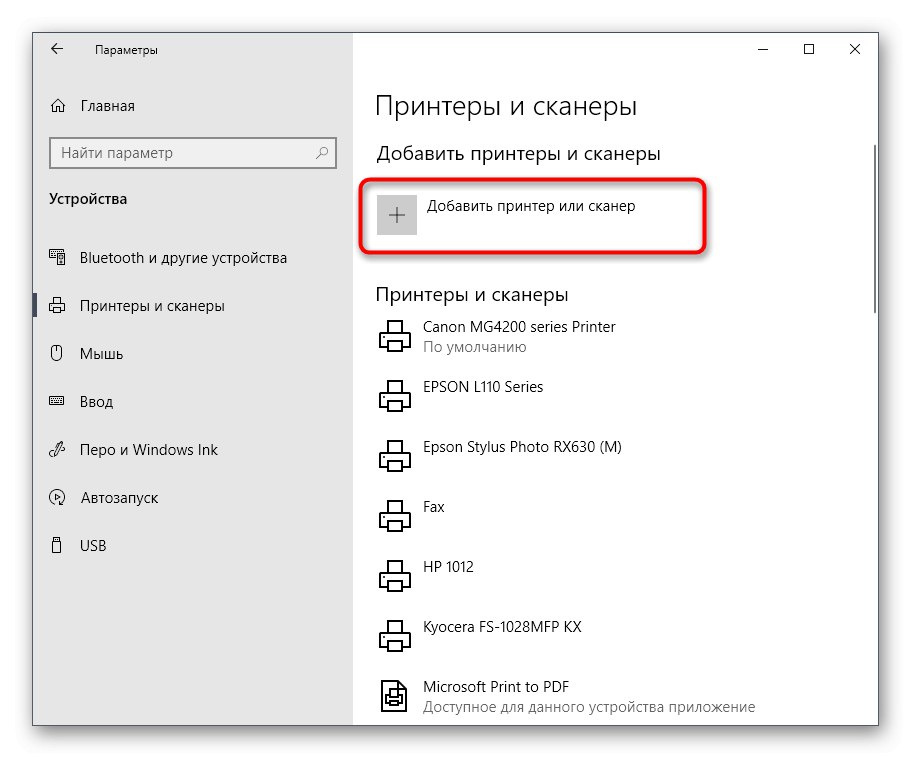
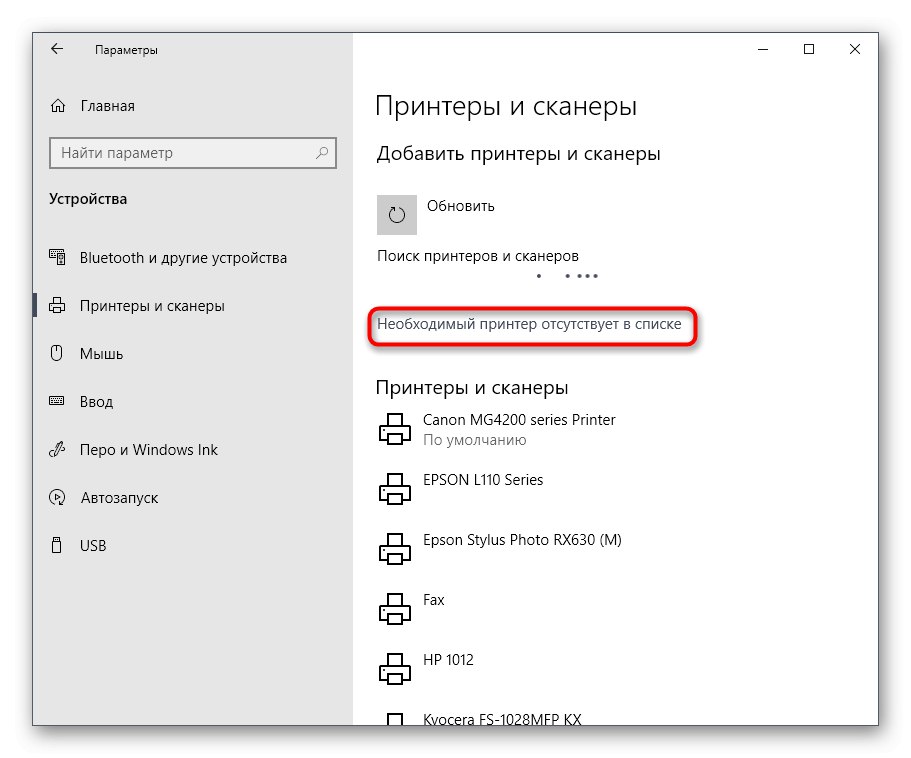
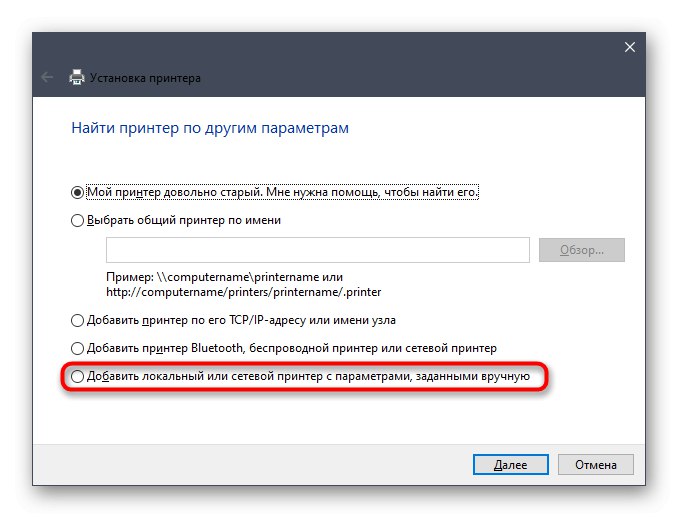
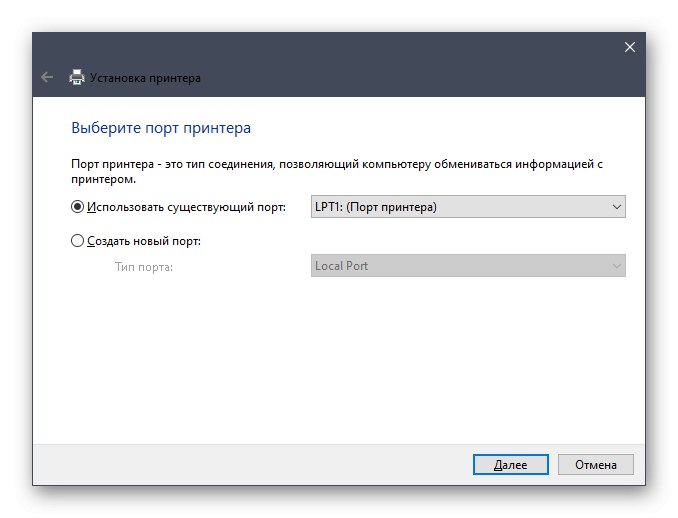
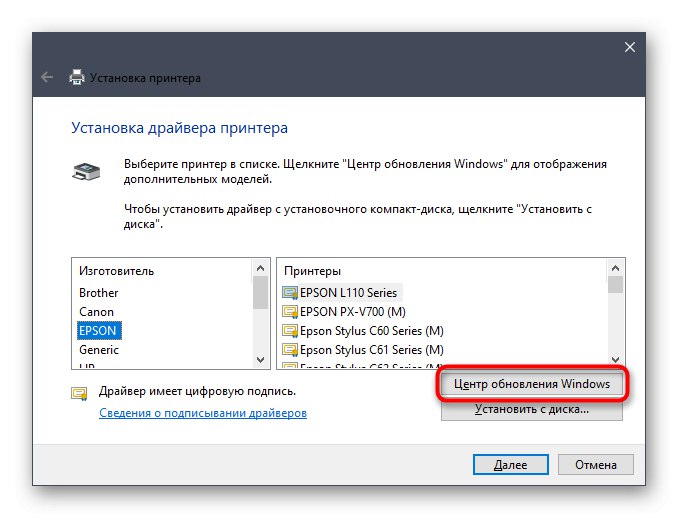
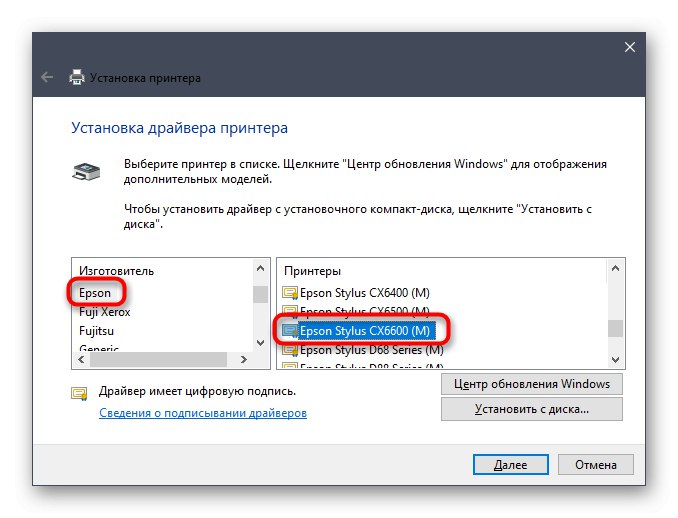
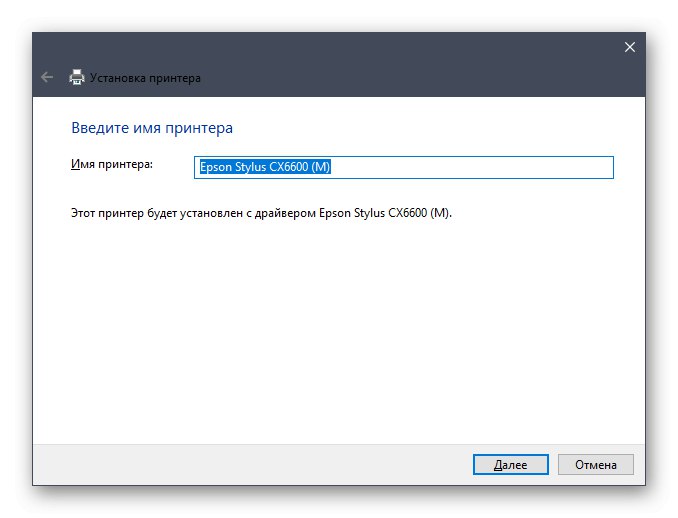
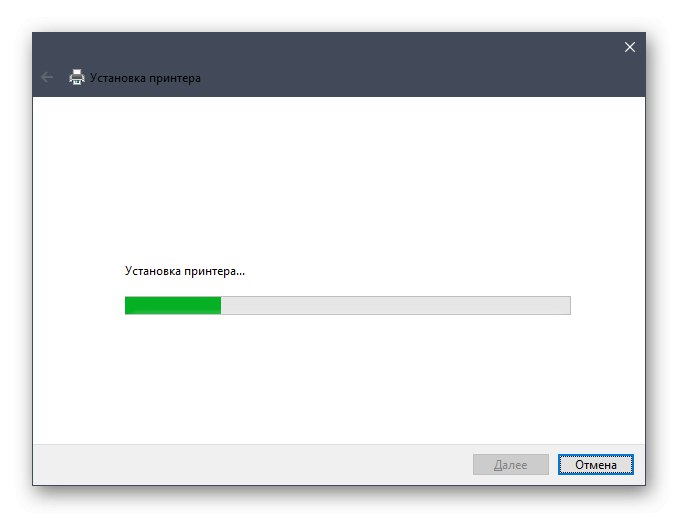
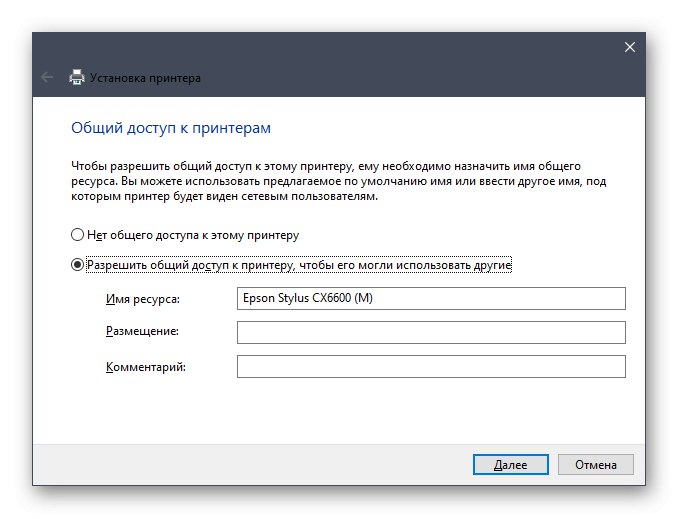
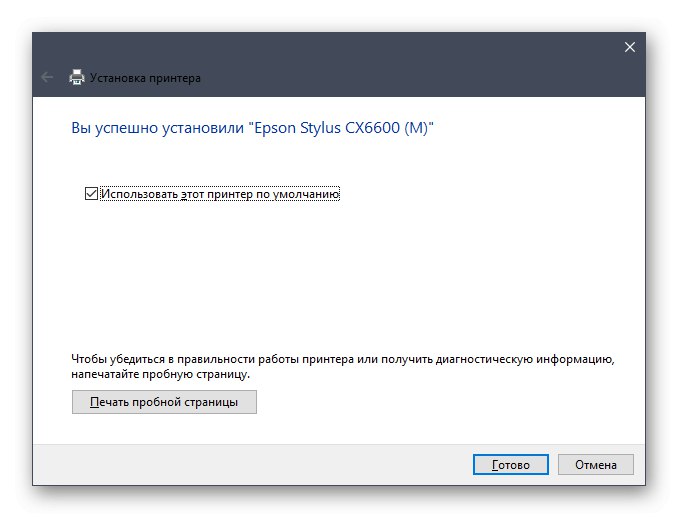
Právě jsme prošli všemi způsoby instalace ovladačů pro multifunkční tiskárnu EPSON Stylus CX7300. Nyní si stačí vybrat ten, který se vám líbí, a implementovat jej podle pokynů.